Топ найкращих безкоштовних і платних програм Syslog Server для Windows

Сервер Syslog є важливою частиною арсеналу ІТ-адміністратора, особливо коли мова йде про централізоване керування журналами подій.
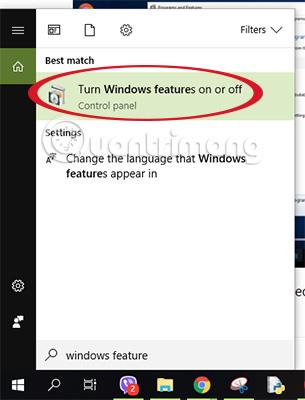
Причиною помилки « PowerShell перестала працювати » може бути атака вірусу Poweliks (Win32/Poweliks) або Gootkit (Win32/Gootkit).
На екрані ви побачите повідомлення про помилку « Проблема призвела до того, що програма перестала працювати належним чином. Windows закриє програму та повідомить вас, якщо доступне рішення ». Якщо ви підтвердите та закриєте вікно програми, Windows не зможе знайти рішення для виправлення помилки та відобразить на екрані лише повідомлення про помилку « Powershell припинив роботу ».
Помилка PowerShell перестала працювати може бути викликана багатьма причинами:
Вимкніть Windows PowerShell у Windows
Якщо після вимкнення повідомлення про помилку ваш комп’ютер усе ще працює нормально, ви можете вимкнути функцію Windows PowerShell у Windows. Звичайно, цей метод стосується тих, хто не використовує функцію PowerShell у Windows. Ось як:
Введіть Увімкнути або вимкнути функції Windows у рядку пошуку, виберіть відповідний результат, щоб відкрити вікно функцій Windows:
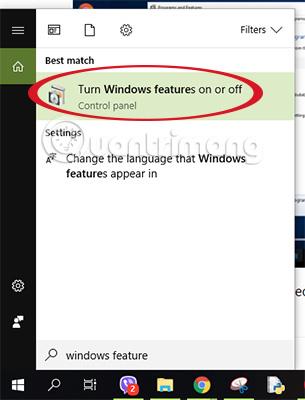
Зніміть прапорці Windows PowerShell 2.0 і Windows PowerShell 2.0 Engine і натисніть OK .
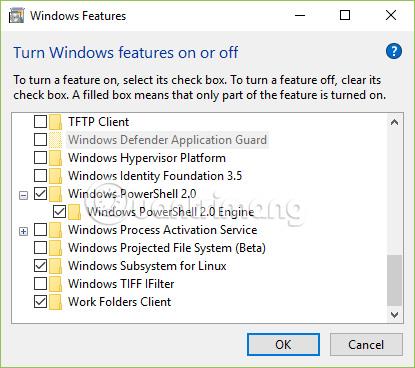
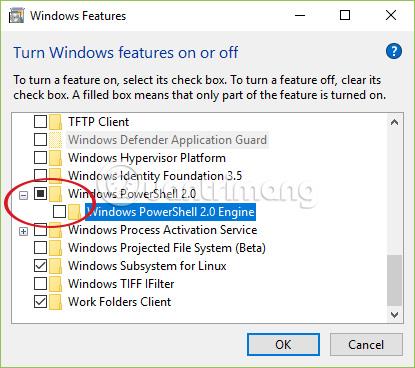
Виправити помилку PowerShell перестав працювати через вірус Poweliks
У разі атаки вірусом Poweliks , окрім наведеного вище повідомлення про помилку, ваш комп’ютер Windows матиме деякі «симптоми», такі як:
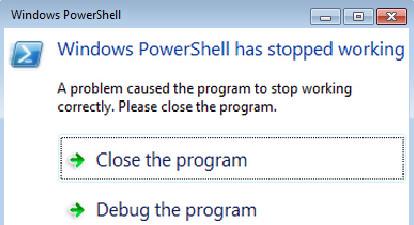
Вірус Poweliks або Gootkit може потрапити на ваш комп’ютер після відвідування шкідливого веб-сайту або після відкриття зараженого вірусом файлу, прикріпленого до електронного листа та надісланого незнайомцем, або після встановлення безкоштовного програмного забезпечення, яке ви завантажуєте з Інтернету.
Тому ніколи не будьте настільки дурними, щоб відкривати електронні листи, які вам надсилають незнайомці, особливо файли з такими розширеннями, як exe, .bat, .com, .vbs або .scr .pif,... не будьте дурними, але натисніть на них.
Крім того, встановлюючи будь-яке програмне забезпечення або програму, яку ви завантажуєте з Інтернету, завжди звертайте увагу на умови встановлення програми, оскільки інсталятори програмного забезпечення міститимуть налаштування програмного забезпечення, які вам не потрібні.
Простіше кажучи, не встановлюйте жодного непов’язаного програмного забезпечення, доданого до інсталятора програми або програмного забезпечення, яке ви хочете інсталювати. При установці будь-якої програми на комп'ютер:
Видаліть вірус Poweliks і виправте помилку «PowerShell перестала працювати»:
Крок 1. Запустіть комп’ютер у «безпечному режимі з мережею»
Щоб запустити комп’ютер у безпечному режимі для підтримки додаткових мережевих підключень, виконайте наведені нижче дії.
- У Windows 7, Vista та Windows XP:
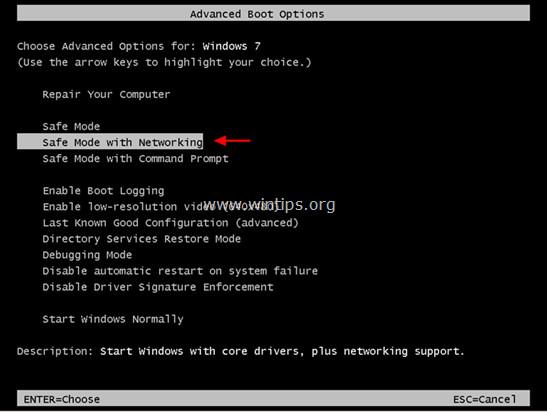
- У Windows 8 і Windows 8.1:
1. Натисніть комбінацію клавіш Windows + R , щоб відкрити вікно команди «Виконати» .
2. У вікні команди «Виконати» введіть там msconfig і натисніть Enter, щоб відкрити вікно «Конфігурація системи» .
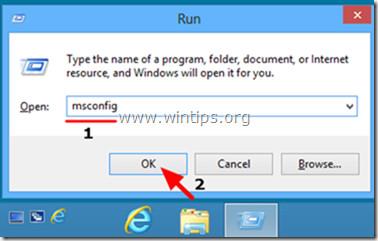
3. Тут ви клацаєте вкладку Завантаження , а потім перевіряєте Безпечне завантаження та мережа .
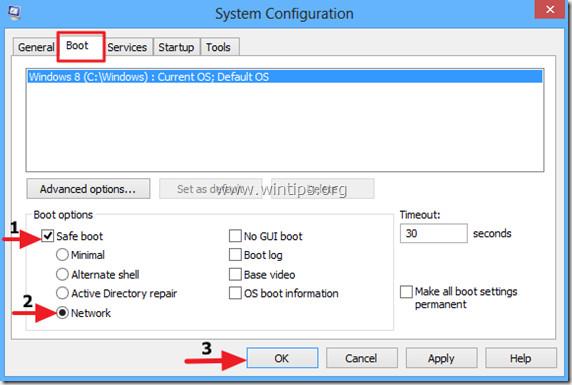
4. Натисніть OK і перезавантажте комп’ютер.
Примітка :
Щоб знову запустити комп’ютер Windows у звичайному режимі (Normal Mode), виконайте ті самі кроки, а потім зніміть прапорець «Безпечне завантаження» , і готово.
Крок 2. Скиньте Internet Explorer до початкових налаштувань за замовчуванням
1. Натисніть комбінацію клавіш Windows + R , щоб відкрити вікно команди «Виконати» .
2. У вікні команди Виконати введіть inetcpl.cpl і натисніть Enter .
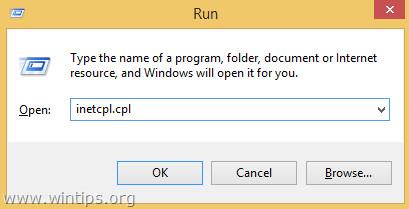
3. У вікні Internet Options клацніть вкладку Advanced .
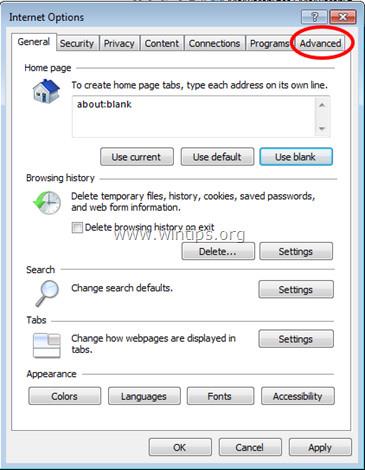
4. Потім виберіть Скинути .
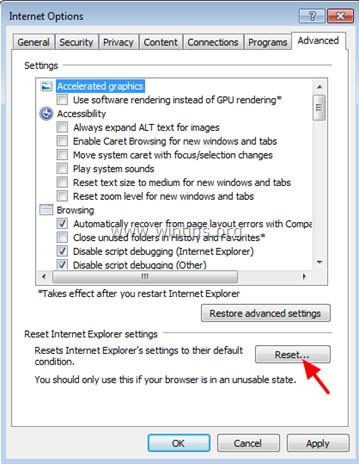
5. Поставте прапорець «Видалити особисті налаштування» , а потім натисніть «Скинути» .
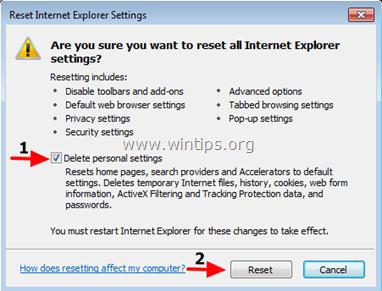
6. Нарешті натисніть «Закрити» , а потім виберіть «ОК» , щоб вийти з вікна «Властивості браузера» .
Крок 3. Використовуйте RogueKiller для сканування та видалення шкідливих програм
RogueKiller — одна з ефективних програм для захисту від шкідливих програм. Програма може виявляти, запобігати та видаляти зловмисне програмне забезпечення в цілому, а також руткіти, шахраїв, хробаків,...
1. Завантажте RogueKiller на свій комп'ютер і встановіть.
Завантажте RogueKiller на свій пристрій і встановіть його тут.
Примітка :
Завантажте версію x86 або x64, яка відповідає версії вашої операційної системи. Щоб дізнатися версію операційної системи, яку ви використовуєте, клацніть правою кнопкою миші значок комп’ютера, виберіть «Властивості» та виконайте пошук у розділі «Тип системи».
2. Двічі клацніть, щоб запустити RogueKiller .
3. Натисніть Прийняти , щоб прийняти умови та встановити програму.
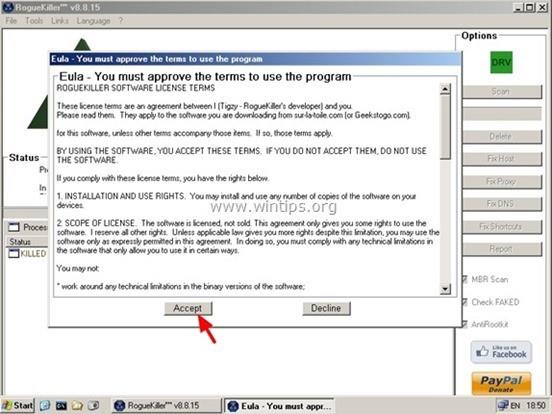
4. Наступним кроком є натискання «Сканувати» , щоб перевірити комп’ютер на наявність зловмисного програмного забезпечення та на порталі запуску .
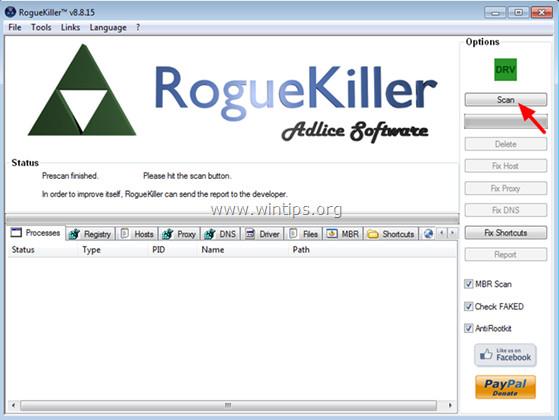
5. Нарешті, після завершення сканування клацніть вкладку «Реєстр» , виберіть усі елементи, які містять виявлені шкідливі програми, а потім натисніть «Видалити» , щоб видалити всі ці елементи.
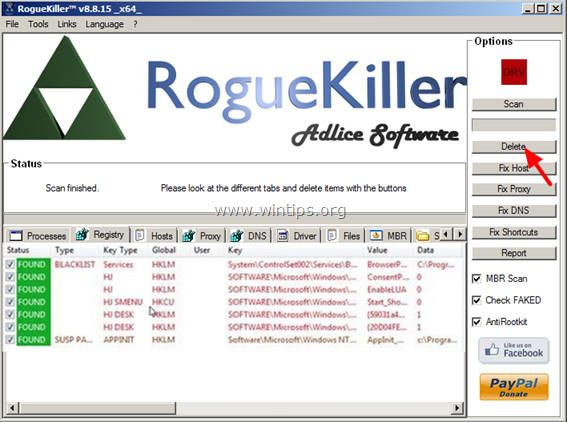
6. Закрийте RogueKiller і виконайте наступні дії.
Крок 4. Видаліть рекламні файли (рекламне ПЗ) за допомогою AdwCleaner
1. Завантажте AdwCleaner на свій пристрій і встановіть.
Завантажте AdwCleaner на свій пристрій і встановіть його тут.
2. Закрийте всі відкриті програми на комп’ютері, а потім двічі клацніть, щоб відкрити AdwCleaner .
3. Прийнявши умови, натисніть кнопку Сканувати .
4. Зачекайте, доки процес сканування завершиться, натисніть «Очистити» , щоб видалити всі небажані шкідливі програми з вашої системи.
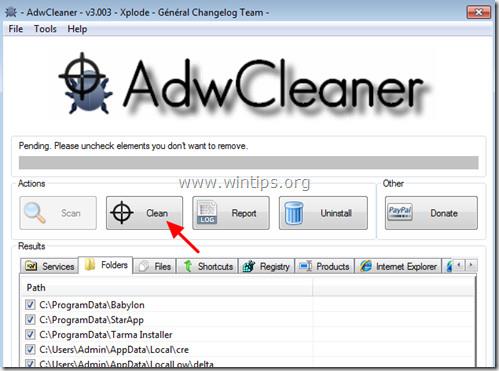
5. У вікні AdwCleaner - Інформація натисніть OK, а потім знову виберіть OK, щоб перезавантажити комп’ютер.
6. Після завершення перезавантаження комп’ютера закрийте інформаційне вікно « AdwCleaner » і перейдіть до наступних кроків.
7. Знову завантажте комп’ютер у безпечному режимі з мережею .
Крок 5. Очистіть Poweliks або Gootkit за допомогою Junkware Removal Tool
1. Завантажте інструмент видалення небажаних програм на свій комп’ютер і запустіть його.
Завантажте Junkware Removal Tool на свій пристрій і встановіть його тут.
2. Натисніть будь-яку клавішу, щоб почати сканування комп’ютера за допомогою JRT – Junkware Removal Tool .
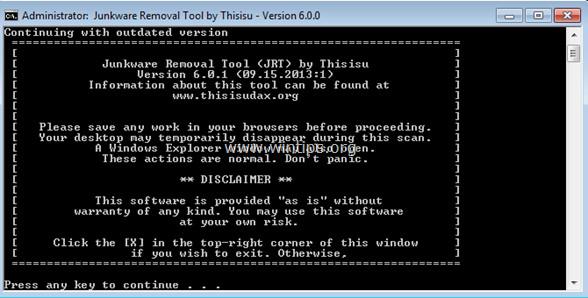
3. Зачекайте, поки JRT – Junkware Removal Tool просканує та «очистить» вашу систему.
4. Закрийте вікно JRT і перезавантажте комп’ютер.
Крок 6. Видаліть вірус Poweliks за допомогою Malwarebytes Anti-Malware Free
Завантажте Malwarebytes Anti-Malware Premium на свій пристрій і встановіть.
Завантажте Malwarebytes Anti-Malware Premium на свій пристрій і встановіть його тут.
Проскануйте та очистіть свій комп’ютер за допомогою Malwarebytes Anti-Malware:
1. Запустіть Malwarebytes Anti-Malware і дайте програмі оновитися до останньої версії (за потреби).
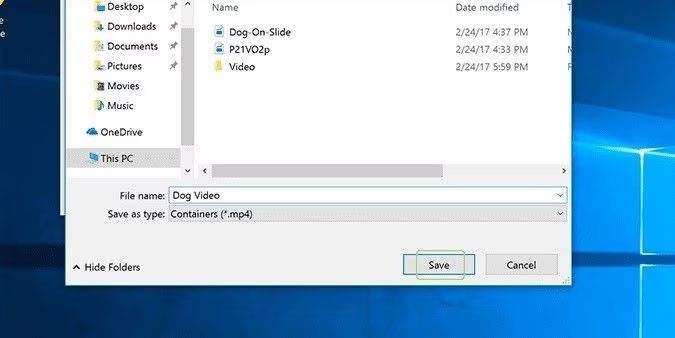
2. Після завершення процесу оновлення натисніть кнопку «Сканувати зараз» , щоб почати сканування системи, видаляючи зловмисне та небажані програми.
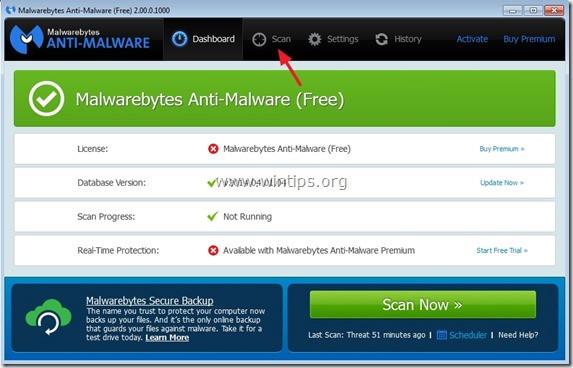
3. Виберіть Спеціальний , потім натисніть кнопку Сканувати зараз .
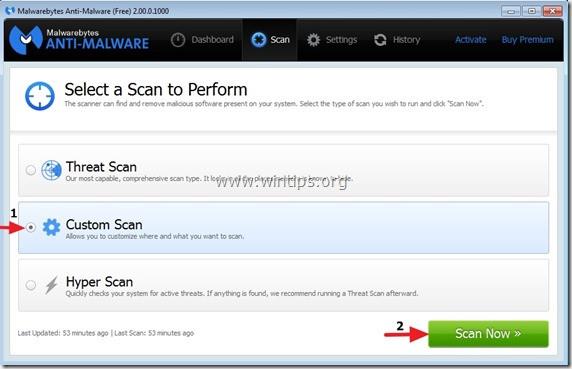
4. У розділі «Конфігурація спеціального сканування» перевірте всі доступні параметри сканування на лівій панелі, потім виберіть диск, який потрібно сканувати, на правій панелі, а потім натисніть кнопку « Сканувати зараз» , щоб просканувати та видалити частини шкідливих програм у всій системі.
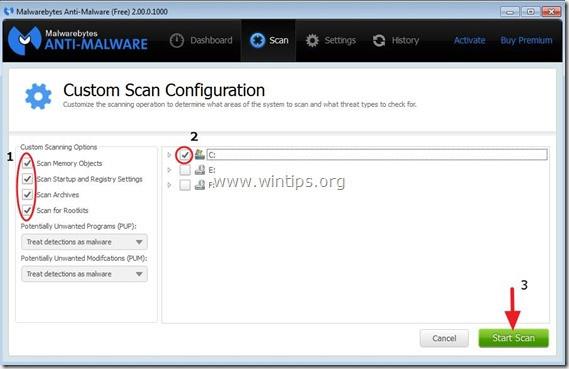
5. Дочекайтеся завершення сканування системи.
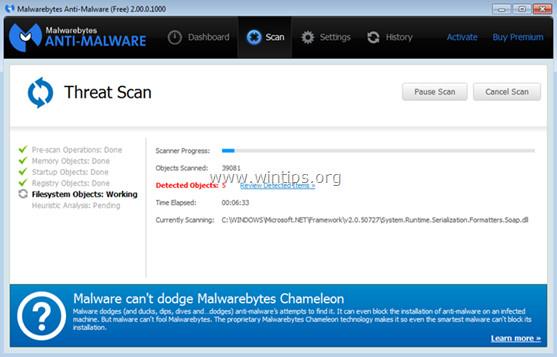
6. Після завершення сканування натисніть «Помістити все на карантин» , щоб видалити знайдені загрози.
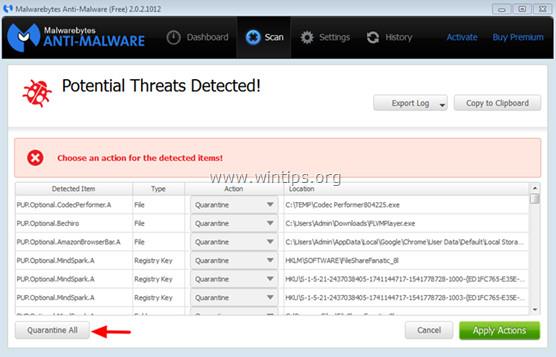
7. Після завершення процесу перезавантажте комп’ютер, щоб завершити процес.
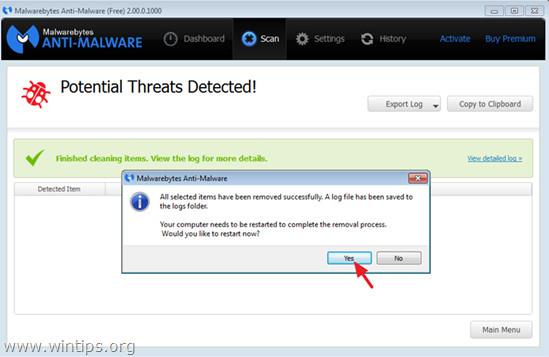
8. Після завершення завантаження комп’ютера знову запустіть Malwarebytes’ Anti-Malware, щоб переконатися, що у вашій системі більше немає «загроз».
Зверніться до інших статей нижче:
Удачі!
Сервер Syslog є важливою частиною арсеналу ІТ-адміністратора, особливо коли мова йде про централізоване керування журналами подій.
Помилка 524: Виник тайм-аут – це специфічний для Cloudflare код статусу HTTP, який вказує на те, що з’єднання із сервером закрито через тайм-аут.
Код помилки 0x80070570 є поширеним повідомленням про помилку на комп’ютерах, ноутбуках і планшетах під керуванням операційної системи Windows 10. Однак він також з’являється на комп’ютерах під керуванням Windows 8.1, Windows 8, Windows 7 або раніших версій.
Помилка «синій екран смерті» BSOD PAGE_FAULT_IN_NONPAGED_AREA або STOP 0x00000050 — це помилка, яка часто виникає після встановлення драйвера апаратного пристрою або після встановлення чи оновлення нового програмного забезпечення. У деяких випадках причиною помилки є пошкоджений розділ NTFS.
Внутрішня помилка відеопланувальника також є смертельною помилкою синього екрана, ця помилка часто виникає в Windows 10 і Windows 8.1. Ця стаття покаже вам кілька способів виправлення цієї помилки.
Щоб пришвидшити завантаження Windows 10 і скоротити час завантаження, нижче наведено кроки, які потрібно виконати, щоб видалити Epic із автозавантаження Windows і запобігти запуску Epic Launcher з Windows 10.
Не слід зберігати файли на робочому столі. Існують кращі способи зберігання комп’ютерних файлів і підтримки порядку на робочому столі. Наступна стаття покаже вам ефективніші місця для збереження файлів у Windows 10.
Якою б не була причина, інколи вам доведеться налаштувати яскравість екрана відповідно до різних умов освітлення та цілей. Якщо вам потрібно спостерігати за деталями зображення або дивитися фільм, вам потрібно збільшити яскравість. І навпаки, ви також можете зменшити яскравість, щоб захистити батарею ноутбука.
Ваш комп’ютер випадково прокидається та з’являється вікно з написом «Перевірка оновлень»? Зазвичай це пов'язано з програмою MoUSOCoreWorker.exe - завданням Microsoft, яке допомагає координувати установку оновлень Windows.
У цій статті пояснюється, як використовувати вікно терміналу PuTTY у Windows, як налаштувати PuTTY, як створити та зберегти конфігурації та які параметри конфігурації змінити.








